Démarrage de votre Mac en mode Disque cible pour les transferts de fichiers faciles

Les Mac peuvent démarrer en mode "Disque cible", ce qui les fait fonctionner comme un disque dur externe. Connectez un Mac à un autre Mac et vous pouvez accéder à ses fichiers dans le Finder
Cela revient à ouvrir votre Mac, à retirer le disque interne, à le placer dans un boîtier, puis à le connecter à un autre Mac. En plus de simplement accéder aux fichiers via un lecteur externe, vous pouvez utiliser l'assistant de migration pour déplacer facilement vos fichiers sur un autre Mac ou même démarrer un Mac à partir de votre ordinateur.
Avant d'entrer dans le mode Disque cible
CONNEXE:
Crypter le lecteur système, les périphériques amovibles et les fichiers individuels de votre Mac Avant d'accéder au mode Disque cible, vous avez besoin de quelques choses:
Deux Mac
- : Le mode Disque cible fonctionne avec les Mac, vous aurez donc besoin de deux Mac pour cela. Chaque Mac a besoin d'un port Thunderbolt ou d'un port Firewire Un câble Firewire ou Thunderbolt
- : Pour cela, vous aurez besoin d'un câble Firewire ou d'un câble Thunderbolt. Vous ne pouvez pas faire cela via un câble USB. Si un Mac a un port Thunderbolt et l'autre Mac a un port Firewire, vous aurez besoin d'un câble adaptateur Thunderbolt-to-Firewire FileVault Désactivé
- : les Macs activent le chiffrement FileVault par défaut, ce qui vous évitera d'accéder aux répertoires personnels cryptés par FileVault sur le mode disque cible. Avant d'utiliser le mode Disque cible, vous pouvez démarrer le Mac normalement, ouvrir la fenêtre Préférences système, sélectionner Sécurité et confidentialité, sélectionner FileVault et l'éteindre temporairement. Vous pouvez le rallumer après avoir utilisé le mode Disque cible Pas de mot de passe du micrologiciel
- : Si vous avez défini un mot de passe du micrologiciel dans l'environnement de récupération, vous devez d'abord le désactiver. Target Disk Mode Pour accéder au mode Disk cible, cliquez sur le menu Apple et sélectionnez System Preferences. Cliquez sur le "Startup Disk" icône et cliquez sur le bouton Target Disk Mode pour redémarrer votre Mac en mode disque cible. Vous pouvez également entrer en mode Disque cible en redémarrant votre Mac et en maintenant la touche T enfoncée au démarrage. Connectez vos Mac via un câble Firewire ou Thunderbolt
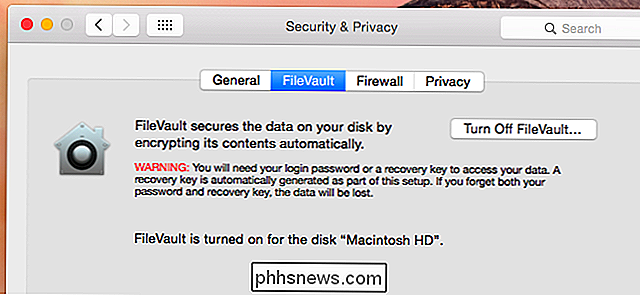
Accéder aux fichiers, utiliser l'assistant de migration et démarrer à partir d'un autre Mac
En mode Disque cible, votre Mac agira comme un lecteur externe et apparaîtra dans le Finder de l'autre Mac. Toutes ses partitions internes apparaîtront si elle a plusieurs partitions. Recherchez un lecteur externe nommé "Macintosh HD". Vous pouvez cliquer sur le lecteur et copier les fichiers en arrière comme vous le feriez avec un lecteur externe normal
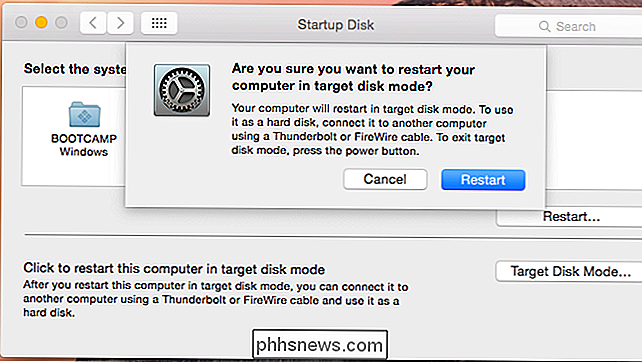
CONNEXION:
Comment transférer rapidement vos fichiers et paramètres à un nouveau PC (ou Mac)
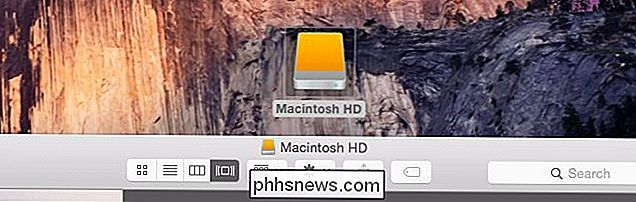
Vous pouvez également lancer l'assistant de migration et le pointer sur le lecteur du Mac connecté. Migration Assistant importera les fichiers et les données du Mac en mode Disque cible sur votre Mac actuel, ce qui en fait un moyen rapide et efficace de passer d'un Mac à un autre sans avoir à transférer ces fichiers sur un disque externe CONNEXION:
Dépannez votre Mac avec ces options de démarrage cachées
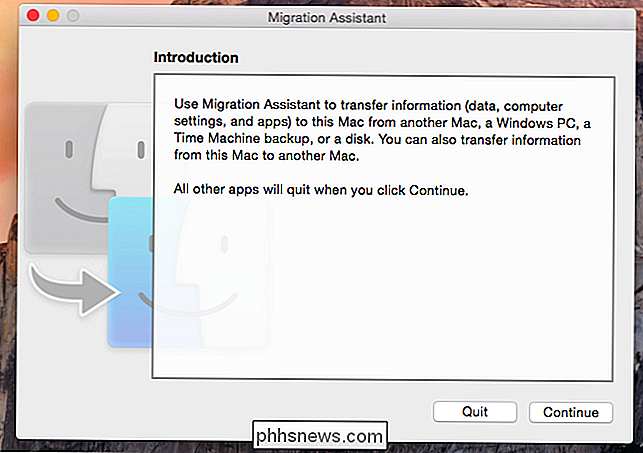
Avec le mode Disque cible, vous pouvez traiter le disque interne d'un Mac comme un disque externe et démarrer à partir de celui-ci, juste comme vous le feriez à partir d'un lecteur externe typique. Cela vous permet en fait de démarrer le système OS X à partir d'un Mac sur un autre Mac. Pour ce faire, mettez un Mac en mode disque cible et connectez-le à un second Mac. Redémarrez le second Mac et maintenez la touche Option enfoncée. Vous verrez le premier lecteur Mac en tant qu'option de périphérique de démarrage sur le second Mac. Sélectionnez-le et le système d'exploitation OS X du premier Mac démarrera sur le deuxième Mac.
Il y a quelques problèmes potentiels que vous rencontrerez en faisant cela. Le chiffrement FileVault vous causera des problèmes, vous empêchant d'accéder à un compte d'utilisateur et à son répertoire personnel. Vous rencontrerez probablement des problèmes à moins que les deux Mac soient exactement le même modèle de Mac avec le même matériel. C'est la même raison pour laquelle vous ne pouvez pas restaurer une image système d'un modèle de Mac à un autre modèle de Mac via Time Machine - OS X n'est pas conçu pour être déplacé entre différents Mac avec des périphériques différents.
Une fois que vous avez terminé, faites un Ctrl-clic ou cliquez-droit sur le disque dur du Mac sur votre autre Mac, puis sélectionnez Éjecter. Vous pouvez ensuite quitter le mode disque cible sur un Mac en appuyant sur le bouton d'alimentation pour le redémarrer.
Crédit photo: Alan Levine sur Flickr

Comment arrêter le clavier tactile de Windows 10 d'apparaître à Login
Récemment, mon ordinateur portable m'a présenté le clavier tactile de Windows chaque fois que j'ouvre l'écran de verrouillage ... même si mon ordinateur portable n'a pas d'écran tactile . Avoir un problème similaire? Voici quelques solutions possibles: Si vous le pouvez, trouvez et désinstallez le coupable (ou arrêtez le démarrage automatique) Si cela a commencé de façon aléatoire, c'est probablement dû à une nouvelle application ou un nouveau pilote.

Comment obtenir les permissions complètes pour éditer les clés de registre protégées
Nous parlons ici de beaucoup de choses intéressantes sur How-To Geek que vous pouvez faire en éditant le registre de Windows. Parfois, cependant, vous rencontrerez une clé de Registre ou une valeur que vous n'avez pas la permission de modifier. Lorsque vous essayez, vous verrez un message d'erreur disant "Impossible d'éditer _____: Erreur lors de l'écriture du nouveau contenu.



